1.打开软件WPS文本,进入WPS文本操作界面,如图所示:
2.在此界面中找到插入选项,如图所示:
3.单击“插入选项”在其编辑工具区域找到形...
wps如何绘制梯形图案
1.打开软件WPS文本,进入WPS文本操作界面,如图所示:
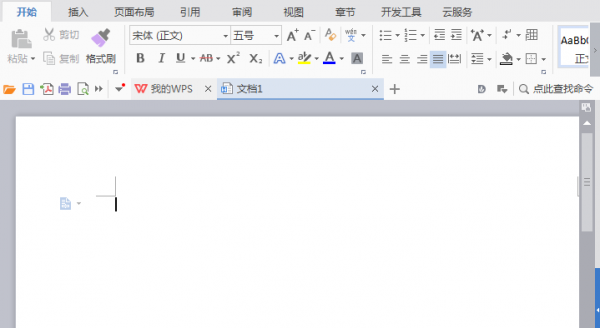
2.在此界面中找到插入选项,如图所示:
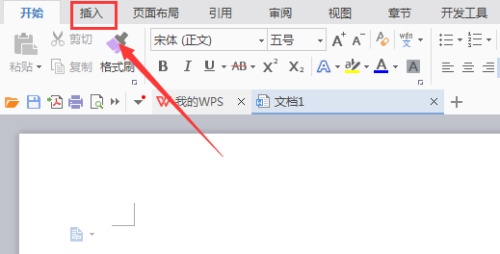
3.单击“插入选项”在其编辑工具区域找到形状选项,如图所示:
WPS如何绘制多人会议图形
WPS如何绘制多人会议图形 1.打开WPS演示软件,进入WPS演示操作界面,如图所示: 2.在此界面中找到插入选项,如图所示: 3.单击“插入选项”在其编辑区域找到形状选项,如图所示: 4.单击形状选项,在其子级菜单中找到推荐选项,如图所示: 5.在推荐选项中找到会议选项,如图所示: 6
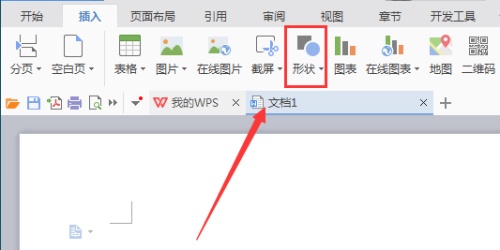
4.单击“形状选项”在其子级菜单中找到基本的形状选项,如图所示:

5.在基本形状选项中找到梯形选项,如图所示:
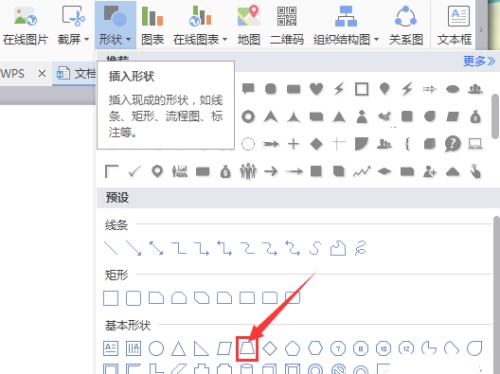
6、点击梯形选项,在编辑输入区拖放鼠标左键输入形状,如图:
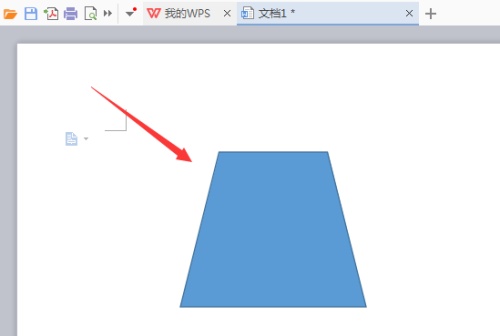
wps如何创造漂亮表单
wps如何创造漂亮表单?制作漂亮表单的Wps方法: 1.首先,打开WPS软件,创建一个新文档,点击上面“插入”工具栏中“表单”旁边的下拉三角形按钮,可以看到有三种方式来制作表单; (1)直接拖动鼠标选择表格的几行和几列; (2)选择“插入表格”设置表格大小和列宽; (3)选择“绘制表格”并在文本框中拖动,根据






